(Die Seite wurde neu angelegt: „{{Set_lang}} {{#vardefine:headerIcon|spicon-utm}} {{:UTM/AUTH/Radius.lang}} </div><div class="new_design"></div>{{TOC2}}{{Select_lang}} {{Header|12.7.0 |Menu={{Menu-UTM|{{#var:Authentifizierung}}|Radius}} |new=true }} ---- <!-- === {{#var:Einleitung}} === <div class="einrücken"> {{#var:Einleitung--desc}} <br clear=all></div> ---- --> === {{#var:Allgemein}} === {| class="sptable2 pd5 zh1 Einrücken" | {{b|{{#var:IP oder Hostname}}:}} || {{ic|192.168.1.1…“) |
(kein Unterschied)
|
Aktuelle Version vom 31. Mai 2024, 17:15 Uhr
Allgemeine Konfiguration
Radius mit 2FA
Bei einer 2-Faktor-Authentifizierung kann es erforderlich sein, den Timeout zu erhöhen.
Um diesen anzupassen, muss die extc-Variable GLOB_RADIUS_TIMEOUT angepasst werden. Dies ist über das Admin Interface oder das CLI möglich.
Admin Interface
UTMbenutzer@firewall.name.fqdnExtras 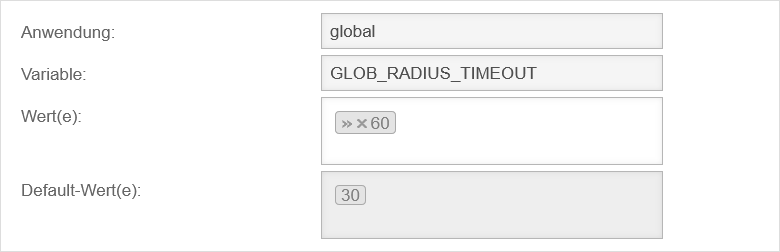
Um eine reibungslose Nutzung zu gewährleisten, wird empfohlen diese auf 60(Sekunden) zu setzen.
CLI
Um mithilfe des CLI die Variable GLOB_RADIUS_TIMEOUT anzupassen, kann der folgende Befehl verwendet werden:
extc global set variable "GLOB_RADIUS_TIMEOUT" value 60
notempty
spcli extc global get | grep RADIUS
Eine erfolgreiche Ausgabe könnte wie folgt aussehen:
GLOB_RADIUS_SERVER |192.168.1.1
GLOB_RADIUS_SERVER_KEY |insecure
GLOB_RADIUS_TIMEOUT |60
